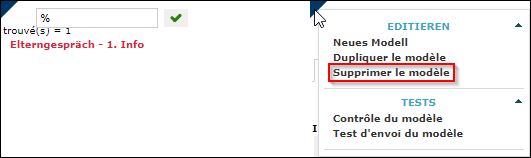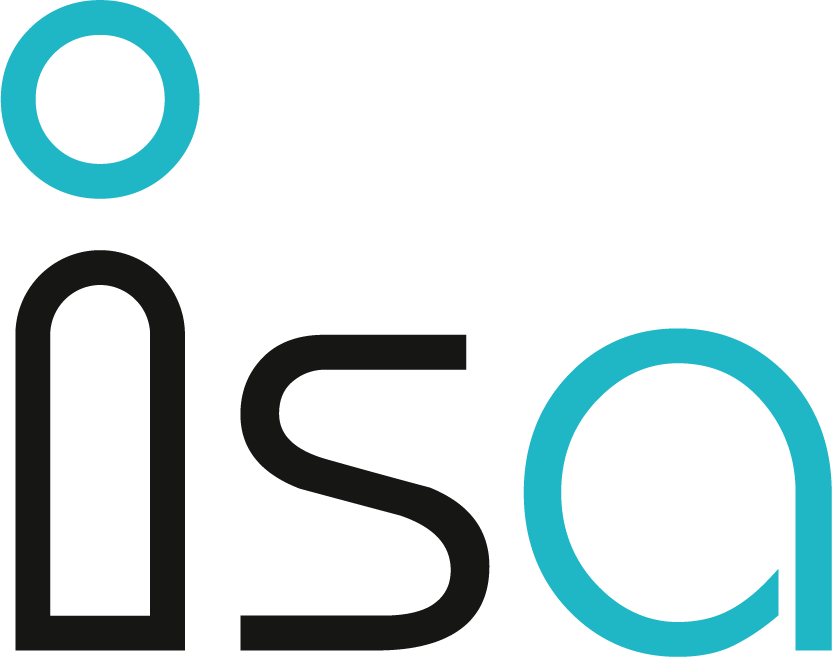E-Mail-Modelle
|
Die Erstellung von E-Mail-Modellen ist ausschliesslich einer kleinen Anzahl an Personen zugänglich. Wenn sie keinen Zugriff haben, wenden Sie sich an den zuständigen "SuperUser" der Schule. |
Erstellen eines E-Mail-Modells
Das Menü zur Erstellung von E-Mail-Modellen befindet sich im Hauptmenü. Sollten Sie nach dem Login nicht im Hauptmenü landen, sondern direkt in einem Portal, dann ist dies ein Zeichen, dass Sie nicht die nötigen Berechtigungen besitzen.
Im Hauptmenü sollten Sie in der Kachel "Ressourcen" den Eintrag "E-Mail-Modelle" vorfinden. Mit einem Klick auf diesen Eintrag, gelangen Sie direkt ins entsprechende Menü.
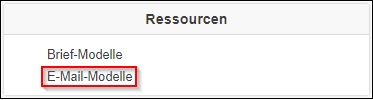
Um ein neues Modell zu erstellen, gehen Sie mit dem Maus-Cursor auf das blaue Dreieck (1) am linken, oberen Rand vom ISA-Fenster und klicken Sie im Kontextmenü auf "Neues Modell" (2).
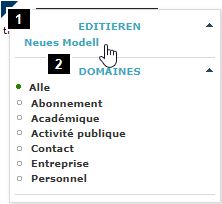
Allgemeine Einstellungen
Im mittleren Rahmen werden nun unter dem Tab "Général" (0) sämtliche zur Verfügung stehenden Einstellungsmöglichkeiten angezeigt. Füllen Sie ausschliesslich die folgenden Felder aus:
- Titel des Dokuments: Angezeigter Name des Dokuments
- Code: Eindeutiger Code
/!\ Bitte folgende Nomenklatur verwenden: EMAIL_{OSX}_{KURZFORMTITEL} /!\
{OSX} durch Abkürzung der Schule ersetzen
{KURZFORMTITEL} durch eine Kurzform des eingegebenen Titels ersetzen - Fachgebiet: Bitte stets "Académique" auswählen
- Sprache: Die Sprache des Modells auswählen
- Aktion: Eine der aufgeführten Aktionen auswählen. Wird dieses Feld leer gelassen, dann kann die E-Mail später nicht dem Follow-Up hizugefügt werden.
- Titel: Titel des E-Mails im Follow-up
- Beschreibung: E-Mail-Beschreibung im Follow-Up
- Absender:
- "Variable" auswählen
- Eine der 2 Variablen auswählen:
- EM_EXP_EMAIL_SECRETARIAT_UNITE
- EM_EXP_EMAIL_DIRECTION_UNITE
- Empfänger: Empfängertyp auswählen (Schüler-innen, Lehrpersonen, etc)
- CC: Statischer E-Mail-Empfänger im Feld CC. Bitte komplette E-Mail-Adresse angeben.
- BCC: Statischer E-Mail-Empfänger im Feld BCC. Bitte komplette E-Mail-Adresse angeben.
- Format: Bitte "Texte brut" auswählen
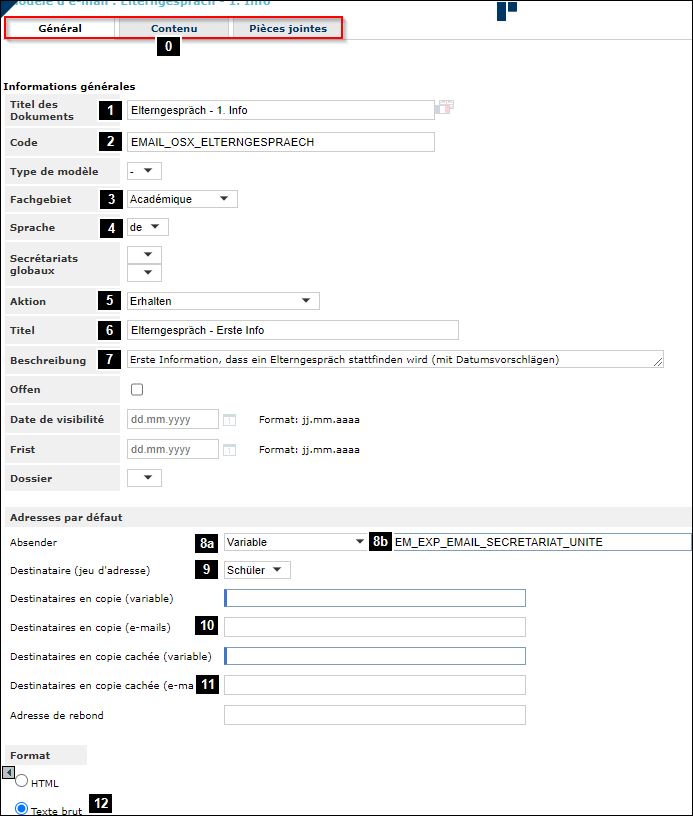
Inhalt
Nachdem nun die Grundeinstellungen vorgenommen wurden, kann jetzt der E-Mail-Inhalt definiert werden. Hierfür den Tab "Contenu" (0) auswählen.
Hier stehen folgende Möglichkeiten zur Auswahl:
- Betreff: Die Betreffzeile der E-Mail erfassen (Sie können auch Variablen in der Betreffzeile verwenden" (siehe Punkt 3))
- Inhalt: Hier definieren Sie den Inhalt der E-Mail.
- Variablen: Durch die Verwendung des '%'-Zeichens, können Variablen eingesetzt werden, welche vor dem Senden durch den jeweiligen Wert ersetzt werden. Im folgenden Beispiel, wird %PRENOM% durch den Vornamen des SuS ersetzt und %NOM% durch den Nachnamen des SuS. Eine Liste der zur Verfügung stehenden Variablen können Sie beim ISA-Verantwortlichen Ihrer Institution anfragen.
- Benutzerdef. Variablen: Es können auch neue Variable erstellt werden. Dafür einfach unter 4b einen beliebigen Code eingeben und diesen im Inhalt (3) zwischen 2 '%'-Zeichen einfügen (4a).
- Standardwert: Für die benutzerdefinierten Variablen können ausserdem Standartwerte eingesetzt werden, welche vor dem E-Mail-Versand geändert werden können.
- Type: Hier bitte "Texte" belassen.
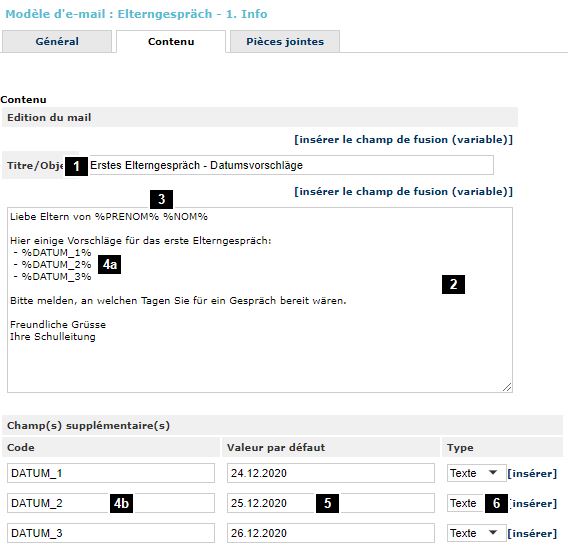
Löschen eines E-Mail-Modells
Ein E-Mail-Modell kann jederzeit gelöscht werden. Hierfür einfach im linken Rahmen das Modell auswählen, im mittleren Rahmen den Maus-Cursor auf das blaue Dreieck bewegen und auf "Supprimer le modèle" klicken.